"編輯器說明" 修訂間的差異
LawrenceLee (對話 | 貢獻) (→建立分類功能) |
|||
| (未顯示由 3 位使用者於中間所作的 43 次修訂) | |||
| 行 1: | 行 1: | ||
| + | == 初學者要知道的三個功能 == | ||
| + | 維基語法可繁可簡,為避免使用障礙,建議初學者只要掌握建立文章功能、建立連結功能、建立分類功能這三種功能即可。 | ||
| + | |||
| + | === 建立文章功能 === | ||
| + | |||
| + | 您只需要用[[特殊:搜尋|搜尋工具]],將您計畫要撰寫的標題輸入搜尋框並按下確定(搜尋),就會出現建立頁面的引導連結,點擊進入之後即可用'''該標題'''建立頁面了。 | ||
| + | |||
| + | === 建立連結功能 === | ||
| + | 維基語法最方便而神奇的地方,就是只要使用兩個左引號<nowiki>[[</nowiki>,以及兩個右引號<nowiki>]]</nowiki>,就可以創造連結效果。 | ||
| + | |||
| + | 例如,想要連結智庫總召集人陳定國,只要在陳定國上面加上<nowiki>[[ ]]</nowiki>,亦即<nowiki>[[陳定國]]</nowiki>,就會產生[[陳定國]]的連結。 | ||
| + | |||
| + | === 建立分類功能 === | ||
| + | 分類是使不同的獨立文章形成系統的重要條件,當您在寫完一篇論文的時候,或者您甚至才剛開始要撰寫,您都可以替文章加上分類,已使他與同類性質內容產生自動歸納,形成系統。 | ||
| + | ..................[[分類:新類別]] | ||
| + | [[分類:ABC]] | ||
| + | |||
| + | 分類語法也是以左右雙引號來進行,其語法為<nowiki>[[分類:ABC]]</nowiki>或<nowiki>[[分類:DEF]]</nowiki>。 | ||
| + | 一篇文章可以歸入多個類別,例如: | ||
| + | <pre> | ||
| + | <nowiki>[[分類:ABC]]</nowiki> | ||
| + | <nowiki>[[分類:直銷智庫委員]]</nowiki> | ||
| + | <nowiki>[[分類:直銷法規]]</nowiki> | ||
| + | </pre> | ||
| + | 那麼,該篇文章就可以同時與ABC、直銷智庫委員、直銷法規等類別發生關聯。 | ||
| + | |||
| + | |||
| + | 如果您'''使用手機''',建議您僅就文字增刪或校訂進行作業,盡可能不要執行複雜功能。所有比較複雜的編修,請<span style="color:red;">透過電腦作業</span>。 | ||
| + | |||
| + | <pre> | ||
| + | 以下為比較複雜的編輯工具使用說明,當您已經能夠掌握建立文章、建立連結、建立分類三項基本功能後,您也可以試著閱讀以下說明,讓苦心撰寫的文章有更精彩的介面來加以表現。 | ||
| + | </pre> | ||
| + | |||
| + | '''進階編輯技巧''' | ||
| + | |||
== 認識編輯器功能 == | == 認識編輯器功能 == | ||
| − | + | 全球智庫網站採用與維基百科一樣的網站模組,所以編輯方法與維基百科的編輯方式是一樣的。初步用起來可能有點陌生,其實不難。只要能使用微軟Word編輯器,那麼就一定也會使用'''全球直銷智庫'''的編輯器。 | |
| + | |||
| + | 而且,使用起來更相對簡單,只要理解'''所有編輯都是透過左有對稱的符號'''來呈現。您就能夠輕鬆駕馭與編輯了,您也可以參考'''[[編輯效果示意]]'''。 | ||
| + | |||
| + | 或者,您已經迫不及待想要試試手感,那麼,您也可以直接打開[[沙盒練習|練習頁面]],隨意揮灑。 | ||
更特別的是,當您使用編輯器發出指令之後,您所撰寫的文章將會透過內部語法與其他相關文章產生系統性關係。使個別文章成為整個智庫系統的一個部分,使每個部份互相整合成為一個智庫系統。 | 更特別的是,當您使用編輯器發出指令之後,您所撰寫的文章將會透過內部語法與其他相關文章產生系統性關係。使個別文章成為整個智庫系統的一個部分,使每個部份互相整合成為一個智庫系統。 | ||
| 行 25: | 行 64: | ||
[[檔案:內部連結.png|即智庫內部的連結]] | [[檔案:內部連結.png|即智庫內部的連結]] | ||
| − | + | 即智庫內部的連結,有別於網頁語法,維基編輯語法在內部連結十分簡單,只要在一個詞或一個標題上面加上'''左引號<nowiki>[[,</nowiki>'''以及'''右引號<nowiki>]]</nowiki>''',即可自動產生連結。 | |
| − | + | ||
| + | 即使連結對象還沒有建立,還是可以產生一個計畫性的準頁面。例如<nowiki>[[李禮仲]]</nowiki>,就會自動產生這樣的效果:[[李禮仲]](已有內容),又如[[WFDSA]](計劃頁面)。 | ||
| + | |||
| + | 因為這一個特質,使百科語法容易上手,而且表現優異。 | ||
| + | 請把以下文字複製到[[沙盒頁面]],貼上儲存後,就會瞭解建立頁面與創造連結的效果。 | ||
<pre> | <pre> | ||
<nowiki> | <nowiki> | ||
| 行 37: | 行 80: | ||
*[[直銷]]、[[傳銷]]、[[公平會]]、[[傳銷公會]]</nowiki> | *[[直銷]]、[[傳銷]]、[[公平會]]、[[傳銷公會]]</nowiki> | ||
</pre> | </pre> | ||
| + | |||
| + | 效果如下==> | ||
| + | *[[首頁]]、[[關於我們]] | ||
| + | |||
| + | *[[台灣]]、[[香港]]、[[新加坡]] | ||
| + | |||
| + | *[[維生素]]、[[礦物質]]、[[微量元素]] | ||
| + | |||
| + | *[[直銷]]、[[傳銷]]、[[公平會]]、[[傳銷公會]] | ||
=== 圖片 === | === 圖片 === | ||
| − | [[檔案:附圖. | + | [[檔案:附圖.jpg|即智庫配圖的語法]] |
即智庫配圖的語法。 | 即智庫配圖的語法。 | ||
| + | |||
| + | <nowiki>例如,[[檔案:附圖.png]]</nowiki> | ||
透過這個功能鍵,智庫學者自行置入圖片,如果圖片尚不存在,則可以上傳一張。 | 透過這個功能鍵,智庫學者自行置入圖片,如果圖片尚不存在,則可以上傳一張。 | ||
| 行 58: | 行 112: | ||
智庫首頁引用,不顯示網址模式,在網址上'''加上'''左右[]括號 | 智庫首頁引用,不顯示網址模式,在網址上'''加上'''左右[]括號 | ||
<pre><nowiki><ref>[http://www.dsthinktank.net/wiki]</ref></nowiki></pre> | <pre><nowiki><ref>[http://www.dsthinktank.net/wiki]</ref></nowiki></pre> | ||
| − | 智庫首頁引用實例之二:<ref>[http://www.dsthinktank.net/wiki]</ref> | + | 智庫首頁引用實例之二:<ref>[http://www.dsthinktank.net/wiki 直銷智庫]</ref> |
===進階=== | ===進階=== | ||
| 行 68: | 行 122: | ||
[[檔案:提綱.png|提綱功能]] | [[檔案:提綱.png|提綱功能]] | ||
| − | 學術文章有其繁複性與龐大結構,因此極為需要在全篇文章之前有一個清晰的題綱。透過危機編輯器的'''標題2'''、'''標題3'''、'''標題4'''、'''標題5'''、'''標題6''' | + | 學術文章有其繁複性與龐大結構,因此極為需要在全篇文章之前有一個清晰的題綱。透過危機編輯器的'''標題2'''、'''標題3'''、'''標題4'''、'''標題5'''、'''標題6'''功能,即可以在該篇文章產生條理分明的全文提綱。 |
| + | |||
| + | 例如本編輯器頁面最上方,就是全文提綱,使參閱者能夠很快掌握全文的結構與概念。 | ||
[[檔案:提綱二.png]] | [[檔案:提綱二.png]] | ||
| + | <p>所有使用綱領功能鍵的文章,再複雜都能夠變清晰。</p> | ||
| + | |||
| + | ==創建頁面== | ||
| + | 創建頁面有兩種方式,一種是搜尋,另一種是跟隨。 | ||
| + | === 用搜尋創建標題 === | ||
| + | [[檔案:創建.jpg]] | ||
| + | |||
| + | [[檔案:搜尋創建.jpg]] | ||
| + | 例如,您想要發表一篇名為「論傳直銷商品猶豫期規定的盲點」,那麼,您就可以把'''論傳直銷商品猶豫期規定的盲點'''這個標題輸入搜尋欄位,執行搜尋後,您會看到一個建立頁面的連結,點擊進去之後,就可以建立'''論傳直銷商品猶豫期規定的盲點'''的專屬頁面了。 | ||
| + | |||
| + | === 用跟隨建立頁面 === | ||
| + | 例如,在前人的文章中提到了老鼠會三個字,並且用維基引號<nowiki>[[老鼠會]]</nowiki>建立了一個老鼠會的空白頁面,那麼,您也可以嘗試協助完善[[老鼠會]]三個字的內容。 | ||
| + | |||
| + | ==更改標題== | ||
| + | 在百科中更改標題叫作'''移動'''。 | ||
| + | |||
| + | 如果標題字出現錯誤,或想加以修改,請透過移動的連結進行改標。 | ||
| + | == 如何分類 == | ||
| + | 分類能夠把本來戶部關聯的的文章統合起來。 | ||
| + | |||
| + | 只要在文末加上<nowiki>[[分類:ABC]]</nowiki>,就會將該篇文章歸入ABC這個類別,一篇文章可以歸入多個類別,例如: | ||
| + | <pre> | ||
| + | <nowiki>[[分類:ABC]]</nowiki> | ||
| + | <nowiki>[[分類:直銷智庫委員]]</nowiki> | ||
| + | <nowiki>[[分類:直銷法規]]</nowiki> | ||
| + | </pre> | ||
| + | 那麼,該篇文章就可以同時與ABC、直銷智庫委員、直銷法規等類別發生關聯。 | ||
| + | |||
| + | |||
| − | |||
<br /> | <br /> | ||
<br /> | <br /> | ||
<br /> | <br /> | ||
於 2019年12月18日 (三) 20:02 的最新修訂
目錄
初學者要知道的三個功能
維基語法可繁可簡,為避免使用障礙,建議初學者只要掌握建立文章功能、建立連結功能、建立分類功能這三種功能即可。
建立文章功能
您只需要用搜尋工具,將您計畫要撰寫的標題輸入搜尋框並按下確定(搜尋),就會出現建立頁面的引導連結,點擊進入之後即可用該標題建立頁面了。
建立連結功能
維基語法最方便而神奇的地方,就是只要使用兩個左引號[[,以及兩個右引號]],就可以創造連結效果。
例如,想要連結智庫總召集人陳定國,只要在陳定國上面加上[[ ]],亦即[[陳定國]],就會產生陳定國的連結。
建立分類功能
分類是使不同的獨立文章形成系統的重要條件,當您在寫完一篇論文的時候,或者您甚至才剛開始要撰寫,您都可以替文章加上分類,已使他與同類性質內容產生自動歸納,形成系統。 ..................
分類語法也是以左右雙引號來進行,其語法為[[分類:ABC]]或[[分類:DEF]]。 一篇文章可以歸入多個類別,例如:
[[分類:ABC]] [[分類:直銷智庫委員]] [[分類:直銷法規]]
那麼,該篇文章就可以同時與ABC、直銷智庫委員、直銷法規等類別發生關聯。
如果您使用手機,建議您僅就文字增刪或校訂進行作業,盡可能不要執行複雜功能。所有比較複雜的編修,請透過電腦作業。
以下為比較複雜的編輯工具使用說明,當您已經能夠掌握建立文章、建立連結、建立分類三項基本功能後,您也可以試著閱讀以下說明,讓苦心撰寫的文章有更精彩的介面來加以表現。
進階編輯技巧
認識編輯器功能
全球智庫網站採用與維基百科一樣的網站模組,所以編輯方法與維基百科的編輯方式是一樣的。初步用起來可能有點陌生,其實不難。只要能使用微軟Word編輯器,那麼就一定也會使用全球直銷智庫的編輯器。
而且,使用起來更相對簡單,只要理解所有編輯都是透過左有對稱的符號來呈現。您就能夠輕鬆駕馭與編輯了,您也可以參考編輯效果示意。
或者,您已經迫不及待想要試試手感,那麼,您也可以直接打開練習頁面,隨意揮灑。
更特別的是,當您使用編輯器發出指令之後,您所撰寫的文章將會透過內部語法與其他相關文章產生系統性關係。使個別文章成為整個智庫系統的一個部分,使每個部份互相整合成為一個智庫系統。
圖解編輯器
粗體
即一般編輯器那個 B
斜體
即一般編輯器那個 i,在中文,斜體並不好用,但在英文,斜體則有獨特的表現效果。
外部連結
 即連結到其他網站的連結,例如https://www.google,com。在學術文章中,主要用於引用的來源網站或網頁。
即連結到其他網站的連結,例如https://www.google,com。在學術文章中,主要用於引用的來源網站或網頁。
美國國際貿易委員會(United States International Trade Commission,縮寫USITC)是美國聯邦政府下設的一個獨立的、非黨派性質的、准司法聯邦機構。它負責向立法機構和執法機構提供國際貿易方面的專業意見。同時,該機構還負責判斷進口對美國工業的衝擊,並且對不公平貿易(例如:傾銷及專利、商標及版權侵犯)採取措施。
站內連結
即智庫內部的連結,有別於網頁語法,維基編輯語法在內部連結十分簡單,只要在一個詞或一個標題上面加上左引號[[,以及右引號]],即可自動產生連結。
即使連結對象還沒有建立,還是可以產生一個計畫性的準頁面。例如[[李禮仲]],就會自動產生這樣的效果:李禮仲(已有內容),又如WFDSA(計劃頁面)。
因為這一個特質,使百科語法容易上手,而且表現優異。 請把以下文字複製到沙盒頁面,貼上儲存後,就會瞭解建立頁面與創造連結的效果。
*[[首頁]]、[[關於我們]] *[[台灣]]、[[香港]]、[[新加坡]] *[[維生素]]、[[礦物質]]、[[微量元素]] *[[直銷]]、[[傳銷]]、[[公平會]]、[[傳銷公會]]
效果如下==>
圖片
即智庫配圖的語法。
例如,[[檔案:附圖.png]]
透過這個功能鍵,智庫學者自行置入圖片,如果圖片尚不存在,則可以上傳一張。
參考文獻
即文章的來源。使用此項功能,可以在文章的任何位置以[1][2][3][4]的模式表述引用文獻,並導引到文章底部,可選擇連結到來源網站或網頁。
智庫首頁引用,顯示網址模式,在網址上不加左右[]括號
<ref>http://www.dsthinktank.net/wiki</ref>
智庫首頁引用實例之一:[3]
智庫首頁引用,不顯示網址模式,在網址上加上左右[]括號
<ref>[http://www.dsthinktank.net/wiki]</ref>
智庫首頁引用實例之二:[4]
進階
前面幾個部分為編輯器的主要功能,如果還需要其他功能例如文字大小、段落提綱,則需要點擊展開隱藏的編輯功能鍵。 在這些進階功能鍵中,很重要的兩個鍵為
文章綱領功能鍵
學術文章有其繁複性與龐大結構,因此極為需要在全篇文章之前有一個清晰的題綱。透過危機編輯器的標題2、標題3、標題4、標題5、標題6功能,即可以在該篇文章產生條理分明的全文提綱。
例如本編輯器頁面最上方,就是全文提綱,使參閱者能夠很快掌握全文的結構與概念。
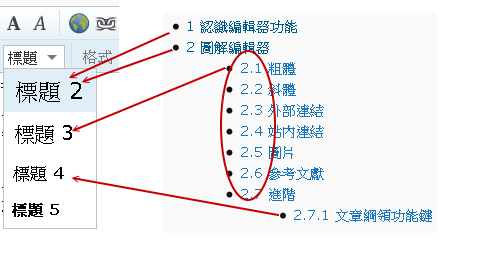
所有使用綱領功能鍵的文章,再複雜都能夠變清晰。
創建頁面
創建頁面有兩種方式,一種是搜尋,另一種是跟隨。
用搜尋創建標題
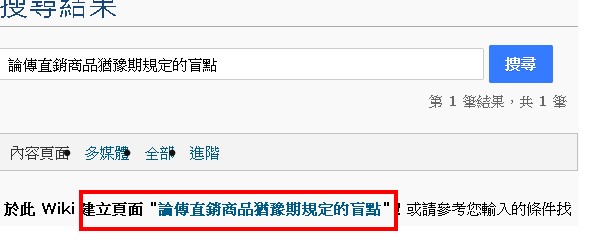 例如,您想要發表一篇名為「論傳直銷商品猶豫期規定的盲點」,那麼,您就可以把論傳直銷商品猶豫期規定的盲點這個標題輸入搜尋欄位,執行搜尋後,您會看到一個建立頁面的連結,點擊進去之後,就可以建立論傳直銷商品猶豫期規定的盲點的專屬頁面了。
例如,您想要發表一篇名為「論傳直銷商品猶豫期規定的盲點」,那麼,您就可以把論傳直銷商品猶豫期規定的盲點這個標題輸入搜尋欄位,執行搜尋後,您會看到一個建立頁面的連結,點擊進去之後,就可以建立論傳直銷商品猶豫期規定的盲點的專屬頁面了。
用跟隨建立頁面
例如,在前人的文章中提到了老鼠會三個字,並且用維基引號[[老鼠會]]建立了一個老鼠會的空白頁面,那麼,您也可以嘗試協助完善老鼠會三個字的內容。
更改標題
在百科中更改標題叫作移動。
如果標題字出現錯誤,或想加以修改,請透過移動的連結進行改標。
如何分類
分類能夠把本來戶部關聯的的文章統合起來。
只要在文末加上[[分類:ABC]],就會將該篇文章歸入ABC這個類別,一篇文章可以歸入多個類別,例如:
[[分類:ABC]] [[分類:直銷智庫委員]] [[分類:直銷法規]]
那麼,該篇文章就可以同時與ABC、直銷智庫委員、直銷法規等類別發生關聯。






